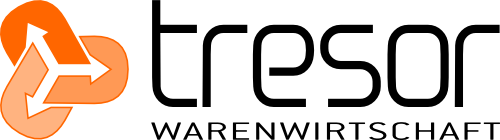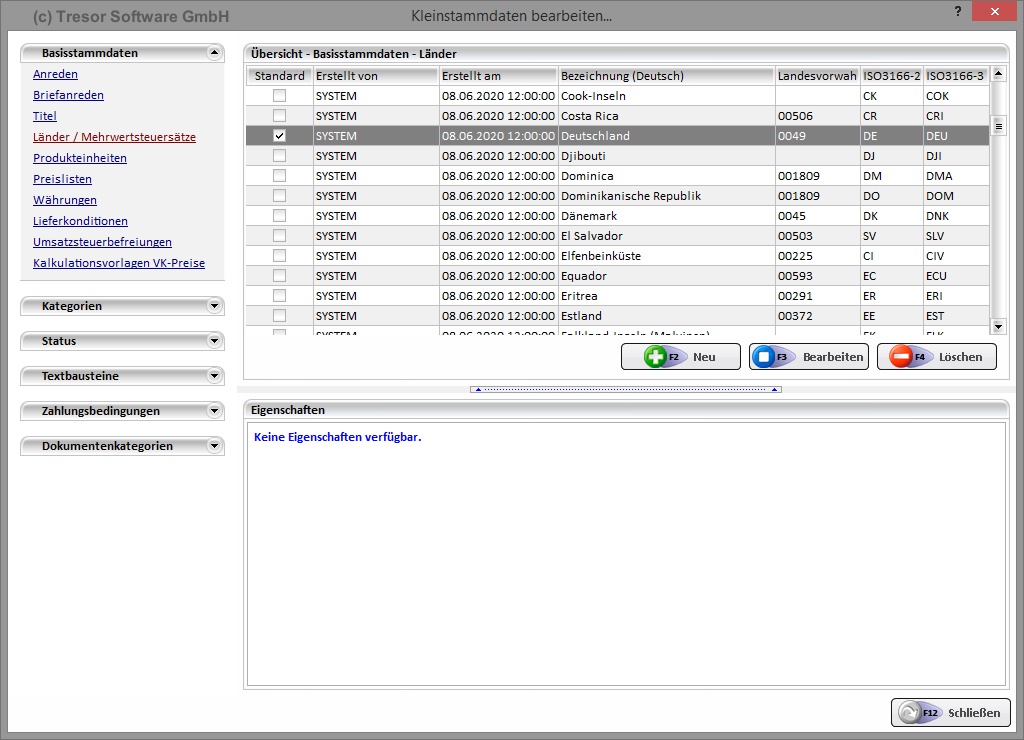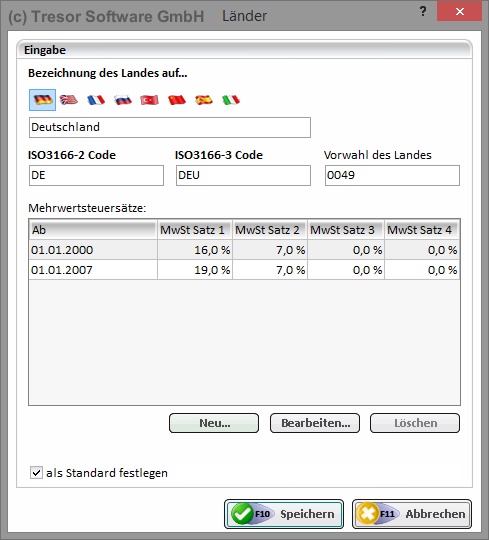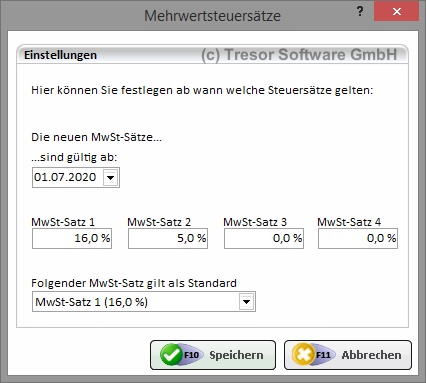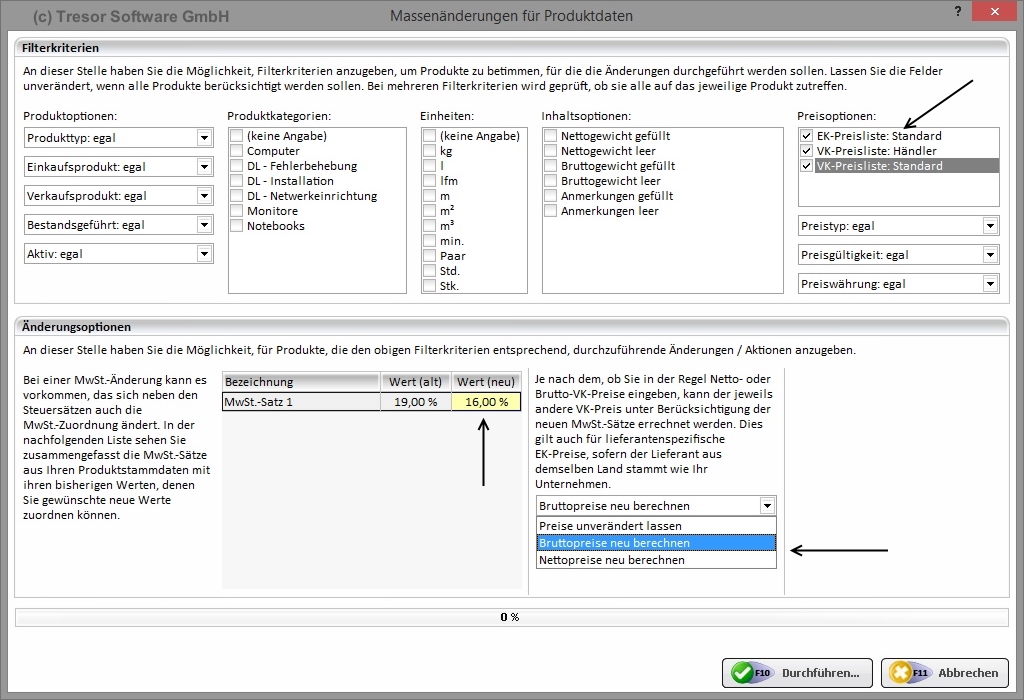20.06.2020
Mehrwertsteuerabsenkung in Tresor Warenwirtschaft Software
Ein Teil des im Juni 2020 beschlossenen Konjunkturpakets im Zusammenhang mit der Corona-Pandemie ist die Absenkung der Mehrwertsteuer auf 16% bzw. 5% ab dem 01.07.2020.
Die Integration von neuen Mehrwertsteuersätzen in unserer Rechnungssoftware Tresor Warenwirtschaft ist recht einfach: unter "Kleinstammdaten - Länder/Mehrwertsteuersätze..." wählen Sie bitte "Deutschland" in der Liste aus klicken Sie auf "Bearbeiten" oder führen Sie einen Doppelklick aus (Bild 1)
Es öffnet sich eine Detailmaske zum ausgewählten Land (Bild 2), in der mit einem Klick auf "Neu" neue Mehrwertsteuersätze eingegeben werden können so wie das Datum, ab dem sie gelten (Bild 3). Speichern Sie die Angaben und führen Sie diesen Schritt für andere Länder aus, mit denen Sie Geschäftsbeziehungen unterhalten, sofern es dort ähnliche Änderungen gibt. Falls Sie Tresor Warenwirtschaft Software in einem anderen Land als Deutschland einsetzen und es in diesem Land ähnliche Maßnahmen gibt, führen Sie diesen Schritt bitte auch für Ihr Land aus.
Wenn Sie diese Änderungen vor dem 01.07.2020 vornehmen und die Kleinstammdaten-Maske anschließend schließen, passiert erst einmal nichts. Erst beim ersten Start am 01.07.2020 oder direkt nach dem Schließen der Kleinstammdaten-Maske, wenn Sie die Änderungen am 01.07.2020 vornehmen, weist Sie unsere Rechnungssoftware darauf hin, dass sich ab diesem Datum die Mehrwertsteuersätze ändern mit der Möglichkeit, die Preise in den Produktstammdaten neu zu berechnen. Klicken Sie hier bitt auf "Ja". Es erscheint die Massenänderungsmaske (Bild 4), in der Sie die Preislisten wählen können, deren Preise neu berechnet werden sollen, die neuen Mehrwertsteuersätze zuweisen können und bestimmen können, auf Grundlage welcher Preise (Netto oder Brutto) der jeweils andere Preis neu berechnet werden soll. Wenn Sie also immer Nettopreise eingeben, und das Rechnungsprogramm berechnet die Bruttopreise automatisch, dann wählen Sie die Option "Bruttopreise neu berechnen". Wenn Sie immer die Bruttopreise eingeben, und das Programm berechnet die Nettopreise automatisch, dann wählen Sie bitte die Option "Nettopreise neu berechnen".